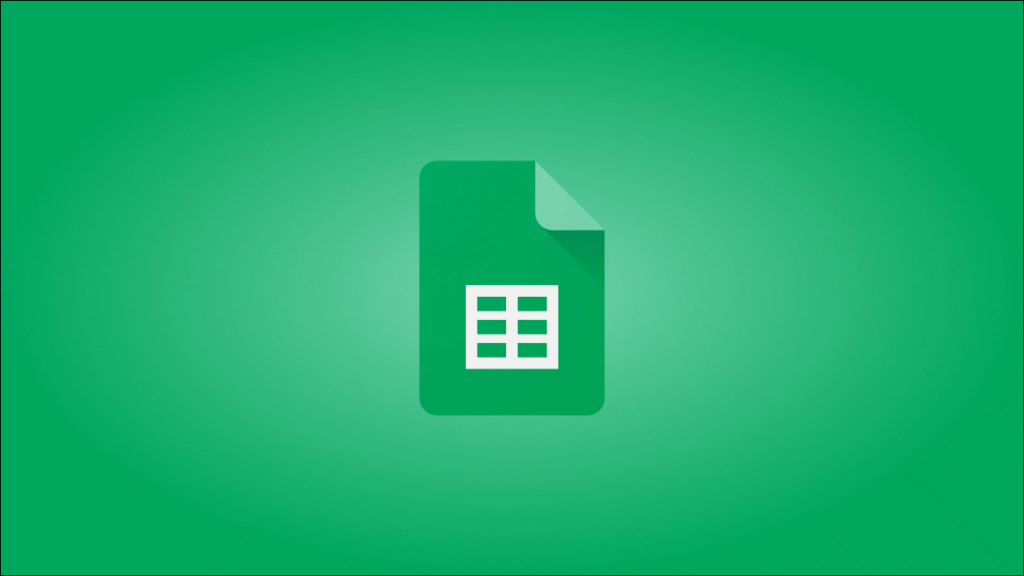Khi bạn cần so sánh các giá trị trong bảng tính, Google Trang tính cung cấp cho bạn các toán tử tiêu chuẩn để thực hiện việc đó. Bạn có thể sử dụng các hàm nếu muốn, nhưng nếu các ký hiệu thông thường là dành cho bạn, thì đây là cách sử dụng chúng.
Bạn có thể muốn xem một giá trị lớn hơn, nhỏ hơn hoặc bằng một giá trị khác. Điều này đặc biệt hữu ích nếu bạn thay đổi dữ liệu của mình thường xuyên và cần theo dõi các loại so sánh này. Hãy xem cách sử dụng các toán tử so sánh trong Google Trang tính cho các hằng số, tham chiếu ô và trong các công thức hỗn hợp.
Toán tử so sánh trong Google Trang tính
Hãy nhớ lại lớp học toán ở trường tiểu học hoặc trung học cơ sở và những biểu tượng so sánh đó sẽ xuất hiện trong đầu bạn. Các ký hiệu tương tự này có sẵn để so sánh các giá trị trong Google Trang tính.
- Equal To: : =, tương đương với hàm EQ
- Not Equal To : <>, tương đương với hàm NE
- Greater Than :>, tương đương với hàm GT
- Greater Than or Equal To :> =, tương đương với hàm GTE
- Less Than : <, tương đương với hàm LT
- Less Than or Equal To : <=, tương đương với hàm GTE
Khi bạn so sánh các giá trị bằng các toán tử này, kết quả là Đúng hoặc Sai. Và giống như bất kỳ công thức nào khác trong Google Trang tính, bạn sẽ bắt đầu bằng một dấu bằng.
Dưới đây là một số ví dụ.
Để xem liệu giá trị trong ô A1 có bằng giá trị trong ô B1 hay không, bạn có thể sử dụng công thức sau:
= A1 = B1
Để xem liệu các giá trị giống nhau đó có bằng nhau hay không, bạn sẽ sử dụng công thức sau:
= A1 <> B1
Để xem giá trị trong ô A1 có lớn hơn 150 hay không, bạn có thể sử dụng công thức sau:
= A1> 150
Đối với một ví dụ cuối cùng, để xem liệu 200 nhỏ hơn hoặc bằng trong ô B1, hãy sử dụng công thức sau:
= 200 <= B1

Như bạn có thể thấy, các công thức là cơ bản và dễ lắp ráp. Cấu trúc là dấu bằng, giá trị một, toán tử so sánh, giá trị hai (không có dấu phẩy).
Bạn có thể sử dụng toán tử so sánh trong Google Trang tính để so sánh hai giá trị. Bạn sẽ thấy rằng chúng cũng rất hữu ích khi sử dụng các hàm và các loại công thức khác.
Ví dụ: bạn có thể sử dụng COUNTIF trong Google Trang tính để đếm số ô đáp ứng tiêu chí. Đây là một ví dụ hoàn hảo về việc bao gồm toán tử so sánh.
= COUNTIF (A1: A5, "> 10")

Sử dụng một hàm dựa trên tiêu chí khác, SUMIF , chúng tôi có thể thêm các giá trị trong cùng một phạm vi ô đó nếu chúng nhỏ hơn 10 với công thức này:
= SUMIF (A1: A5, "<10")

Một hàm khác mà bạn sẽ thấy các toán tử so sánh được sử dụng là với hàm IF logic . Với công thức này, chúng tôi sẽ hiển thị số 1 nếu giá trị trong ô A1 bằng Không và số 2 nếu không.
= IF (A1 = "Không", "1", "2")

Toán tử so sánh trong Google Trang tính cung cấp cho bạn một cách nhanh chóng và dễ dàng để so sánh các giá trị. Nếu bạn muốn sử dụng các chức năng so sánh thay thế, hãy xem hướng dẫn của chúng tôi cho các chức năng đó.
Và để làm việc với các ký hiệu khác trong Google Trang tính, hãy xem cách sử dụng dấu và (&) để thêm văn bản hoặc để nối dữ liệu .